mehmetkarahanlı
Aktif Üye

ASUS’un seçili ROG anakartlarında bulunan KeyBot özelliği, hali hazırda sahip olduğunuz klavyeye yeni işlevler katıyor.
ASUS ROG sistemlerin oyunculara sunduğu pek çok özellik var. ROG anakartlarda bulunan KeyBot ise, söz konusu klavye işlevselliği olduğunda, sıradan klavyeleri bile bir oyuncu klavyesi seviyesine çıkarabiliyor. KeyBot ile fonksiyon tuşlarına yeni görevler atayabilir veya tek tuşla klavyeden BIOS’a geçiş yapabilirsiniz.
KeyBot’u kullanmaya başlamadan önce USB klavyenizin doğru porta takıldığından emin olun. Diğer portlarda KeyBot özellikleri kullanılamayacaktır. Örneğin ROG Maximus VII Impact anakartta ilgili USB girişi, PS/2 portunun hemen altındadır.

Klavyeyi doğru girişe bağladıktan sonra KeyBot’u kullanmaya başlayabiliriz. Öncelikle BIOS’a girerek klavye tuşlarıyla bilgisayarı açma özelliğini devreye sokalım. Bunun için BIOS’a girdikten sonra Advanced/APM Configuration sayfasını açın. ErP Ready sekmesindeEnabled (S5) veya Enabled (S4+S5) seçeneklerinden birini işaretleyin.
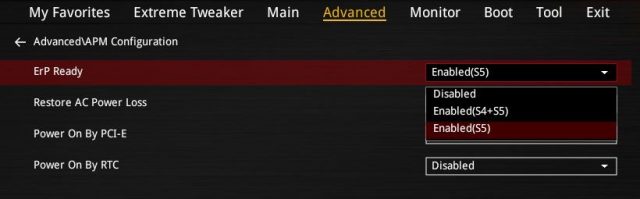
Bu işlemden sonra bilgisayarınız kapalıyken DEL tuşuna basarak doğrudan UEFI BIOS’a giriş yapabilirsiniz. Aynı zamanda bu sayede BIOS ekranını kaçırmamak için DEL tuşunu eskitmenize de gerek kalmaz. Eğer sisteminizi biraz dopingli başlatmak istiyorsanız, F11‘e basıp otomatik overclock özelliği devreye sokabilirsiniz. Bunun dışında F12‘ye basarak RAM’inizin XMP değerlerini devreye sokup, optimum bir bellek performansı almanız mümkün.
Windows’ta KeyBot
KeyBot’un nimetlerini Windows üzerinde kullanmak için öncelikle ilgili sürücü ve yazılımı indirmeniz gerekiyor. Anakartınızın sürücü sayfasından gerekli yazılımları indirip kurun. Gerekli yazılımları yükledikten sonra KeyBot uygulamasını açarak F1’den F10’a kadar olan fonksiyon tuşlarını özelleştirebilirsiniz.

Artık bu uygulama üzerinden fonksiyon tuşlarına çeşitli işlevler atayabilirsiniz. Örneğin F6 tuşuna Hesap Makinesi uygulamasını atayalım. Function Keys sekmesine girin ve Calculator’u seçin.
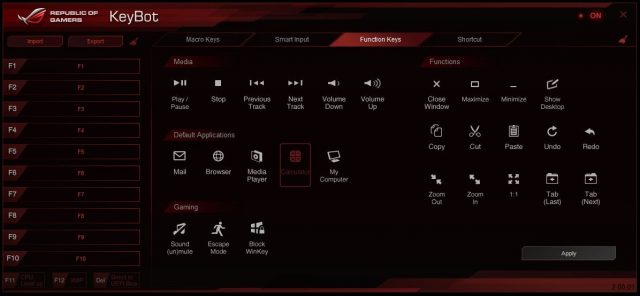
İstediğiniz fonksiyon tuşunu atayın ve uygulamaya bir etiket yazın.
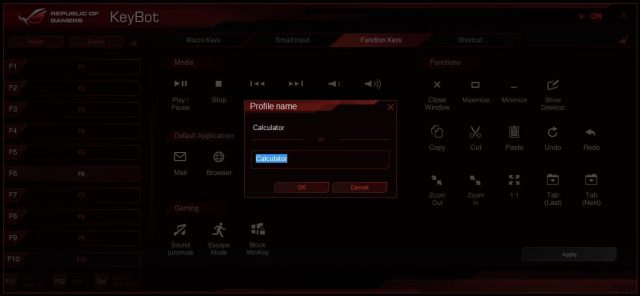
İşlemi onayladıktan sonra F6 tuşunuz Hesap Makinesi uygulamasını çağırmada kullanılacaktır.

Bunun gibi pek çok işlevi fonksiyon tuşlarına atayabilirsiniz. Klavyeyi varsayılan ayarlarına döndürmek içinse tek yapmanız gereken sağ üstte bulunan ON/OFF anahtarını kullanmak.



